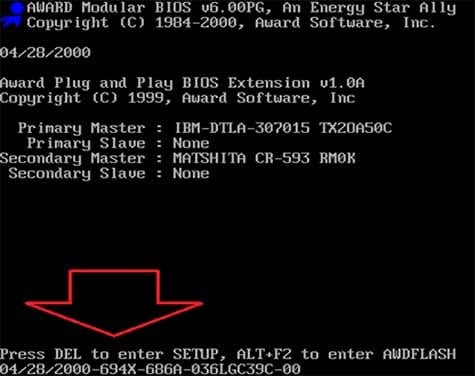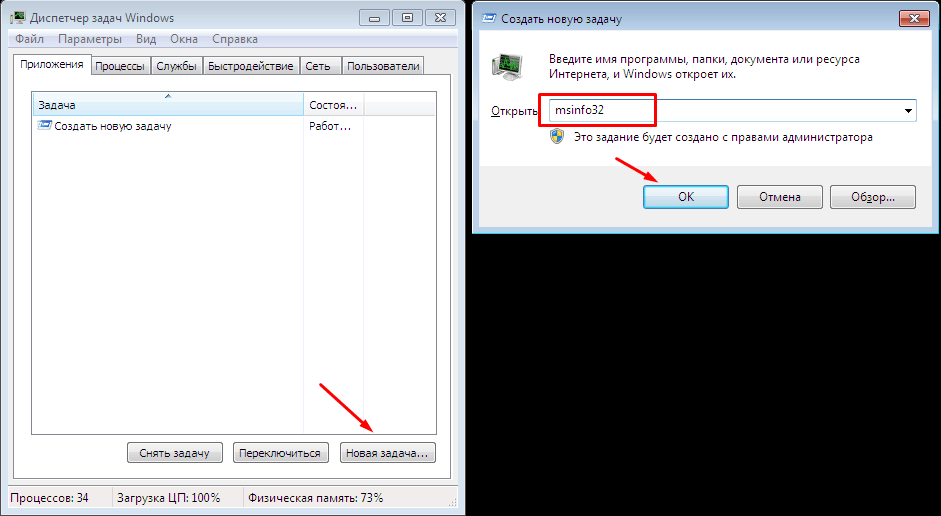Как войти в BIOS на компьютере с Windows 7
Наверное, существует не так много пользователей компьютера, которым бы не доводилось слышать об аббревиатуре BIOS. Для тех, кто не в курсе, биос является набором так называемых микропрограмм, которые обеспечивают функции непосредственного доступа к аппаратным возможностям ПК и организуют налаженную работу всех компонентов, включая подключённые к нему устройства. Bios начинает свою работу одновременно с включением вашего компьютера или ноутбука, и каждый раз во время загрузки проверяет исправность «железа», а также хранит данные о базовых характеристиках и внесённых пользователем изменениях.
Так выглядит интерфейс BIOS
Сам термин относится к продуктам компании IBM и тесно связан с операционной системой Windows, а информация, необходимая для успешного функционирования биос, ранее хранилась на жёстком диске, что создавало ряд неудобств при замене винчестера, теперь же она «вшита» в материнскую плату, что позволяет производить обновление биоса до более современной версии.
После того, как у вас получится зайти в этот режим, вы сможете, к примеру, изменить тактовую частоту работы ЦП, внести поправки в работу оперативной памяти, скорректировать настройки шин PCI, а также узнать температуру материнской платы, процессора и многие другие важные подробности.
Способ первый: стандартный вход
- Итак, для начала необходимо определиться с тем, биос какого производителя установлен на вашем компьютере. На данный момент существует три основных компании, которые занимаются разработкой данных систем, соответственно сочетание клавиш для того, чтобы войти в режим отладки, будет варьироваться в зависимости от разработчика. Сразу после перезагрузки виндовс информация о производителе высветится вверху экрана.
Зачастую на этом же экране (внизу) прописывается и искомое сочетание клавиш. Можно сразу же приступать к нажатию, как только компьютер был перезагружен, причём клавишу нужно не удерживать, а многократно нажимать с короткими интервалами.
Самыми распространёнными клавишами для того чтобы войти в bios на стационарных компьютерах на базе ОС Windows 7 являются: «Delete», «Esc», «F1» и «F2», на некоторых моделях ноутбуков часто в роли таковых выступают «F10» либо сочетание «Ctrl» + «Alt».
Клавиши для входа в bios
Main – главный раздел, позволяющий настроить время и дату, а также управлять жёстким диском и всеми подключёнными к компьютеру накопителями.
Advanced – «продвинутый» раздел, в который можно зайти и, к примеру, разогнать частоту процессора (здесь крайне важно быть предельно внимательным, ведь переусердствовав с разгоном вы рискуете перегреть «железо» и вывести процессор из строя). Здесь же осуществляется настройка оперативной памяти, а также всех портов компьютера.
Power – этот раздел отвечает за питание компьютера и за все изменения в конфигурации, касающиеся процессов «включить – выключить».
Boot – сюда следует зайти в том случае, если вы собираетесь вносить какие-либо поправки и коррективы в загрузочные параметры операционной системы Windows. Boot setting configuration, в свою очередь, отвечают за параметры, которые непосредственно влияют на скорость загрузки Windows
Tools – узкоспециализированные настройки, такие как возможность обновления со съёмного носителя (флешки).
Exit – после того, как вы внесли изменения в BIOS, можно выйти из режима отладки, сохранив поправки или оставив всё как было.
Также после того как у вас получилось войти в биос, вы можете установить, при возникновении ошибок какого рода загрузка Windows должна быть прервана, можно вручную расширить размер оперативной памяти, принимающей участие в процессе загрузки или установить пароль, без введения которого компьютер попросту не будет включаться.
Способ второй: получение данных без перезагрузки компьютера
- Если у вас по какой-то причине не получилось получить информацию о том, биос какого производителя установлен на вашем компьютере и поэтому войти в режим отладки не представляется возможным, существует способ узнать, какая версия базовой системы на данный момент установлена на вашем устройстве без перезагрузки ПК. Зачастую эти сведения содержатся в инструкции, которая идёт в комплекте поставки, но что делать, если компьютер приобретался давно и руководство пользователя не сохранилось?
- Необходимо зайти в «Диспетчер задач» и открыть «Новую задачу» через раскладку «Файл».
- В поле, которое называется «Открыть», необходимо внести «msinfo32» и подтвердить свой выбор нажатием клавиши «Ok».
Как зайти в BIOS на компьютере?
BIOS дает доступ к выбору загрузочного диска, позволяет разогнать процессор и оперативную память, задать защитный пароль на запуск ПК и выполнить другие операции. Разобраться в программе не сложно, главное — научиться ее запускать и освоить управление.
Что такое BIOS?
Встречаются мифы, что работать на уровне BIOS способны лишь профессионалы, мастера компьютерных дел. Связаны они в основном с нежеланием самостоятельно выяснять, как и что там делают, для чего запускают этот режим, и какие настройки в нем есть. Как только у пользователя «доходят руки» разобраться во всем этом, проблема исчезает.
Программа BIOS является стандартной для множества персональных компьютеров. Один и тот же интерфейс можно увидеть на ПК от Acer, HP, ASUS и других брендов. Существует лишь две модификации утилиты настройки, представляющих собой разные направления:
- CMOS BIOS Setup. Выглядит как пара окон синего цвета со стилизацией под очень старые программы вроде Norton Commander. Работе это не мешает, все параметры имеют 2-3 типовых значений, выбираемых из короткого списка.
- UEFI BIOS. Графическая оболочка, внешне похожая на первые версии Windows. С функциональным набором обстановка та же, что в предыдущем пункте, но особого разнообразия здесь и не требуется.
В обоих случаях программа, записанная в микросхеме BIOS на материнской плате, имеет единственное предназначение — обеспечить центральный процессор ПК первоначальными настройками для запуска комплектующих при включении питания. В утилиту заложены функции автоматической и ручной настройки. Подробно о функциях BIOS можно узнать в этой статье .
Как зайти в BIOS?
Запуск встроенного программного обеспечения на любых компьютерах осуществляется с помощью горячей кнопки. Клавиатура запускается одной из первых, на что указывает одновременное включение всех индикаторов на ней (Caps Lock, Num Lock, Scroll Look). В зависимости от производителя компьютера рабочая комбинация может различаться, но на практике используется всего несколько стандартных вариантов для входа в BIOS:
- Del. Клавиша характерна для всех модификаций Award BIOS. Одинаково работают кнопки на основной и цифровой клавиатуре.
- F2. Функциональная клавиша используется в AMI BIOS, брендовых версиях вроде материнских плат ASUS, где часто вшита собственная модификация со стандартным интерфейсом.
- F10. Появилась на относительно новых компьютерах, ее часто используют бренды, перешедшие на UEFI BIOS (обычно это ПК с предустановленной Windows 10).
- Встречаются уникальные варианты вроде . Определить нужную клавишу можно за счет подсказки, отображаемой на экране сразу после включения питания.
Производители могут скрывать этот текст брендовой заставкой, но она быстро отключается при нажатии клавиши или
. С новым компьютером для поиска достоверного способа старта программы BIOS иногда приходится экспериментировать.
Можно встретить рекомендации принудительной выдачи подсказки. Для этого при включении питания зажимают одну или несколько кнопок на клавиатуре. Если настройки позволяют, то компьютер останавливает запуск с одновременной выдачей кода ошибки — «неисправна клавиатура». Смысл процедуры простой: кроме других надписей на экране остается текстовая подсказка о клавише входа в BIOS.
Что делать, если на BIOS установлен пароль?
Новые компьютеры обычно поставляются с отключенной парольной защитой. На нее обычно не обращают внимания, но иногда появляется проблема, когда BIOS запаролен. Иногда это действительно полезно, например, если настройки позволяют активировать разгон процессора, оперативной памяти и других компонентов ПК. Без опыта использовать такие функции опасно, так как они могут привести к неисправностям.
В домашних условиях парольная защита спасет от любопытных детей, в офисе или на производстве она используется для спокойствия системных администраторов. В зависимости от квалификации пользователя можно использовать разные способы сброса пароля BIOS:
- Перемычка на материнской плате. Ее переустанавливают в положение Clear CMOS на выключенном компьютере, затем несколько раз нажимают кнопку Power, а затем входят в программу BIOS без всяких препятствий.
- Ввод мастер-пароля. Для каждого производителя набор символов разный — придется подбирать из нескольких вариантов вплоть до нахождения успешной комбинации.
Можно воспользоваться случаем, когда приходящий мастер зашел в программу и на время отлучился от компьютера. Если ввести пустое значение в BIOS Setting Password и выйти из программы с сохранением настроек, последующий вход уже будет без пароля. Причем вводить старый пароль не потребуется, система на это не предназначена.
Как зайти в БИОС на любом Ноутбуке/Компьютере?
- Всем привет! сегодня расскажу как зайти в bios на любом компьютере или ноутбуке для начала вам нужно узнать, какая кнопка отвечает за вход в bios! то есть какую кнопку нужно будет нажимать при включении компьютера чтобы попасть в это меню, если у вас обычный настольный компьютер то скорее всего это будет кнопка delete (del)
Если же у вас ноутбук то здесь ситуация несколько иная, то есть здесь все зависит от производителя, допустим на одном ноутбуке это может быть клавиши f2 а на другом f5 и так далее .
Список Клавиш для Входа в BIOS
- На ноутбуках HP Pavilion — F10
На ноутбуках ASUS — F2
На ноутбуках Lenovo — F2
На ноутбуках MSI — Удерживать DELETE, либо F2, F8, F11
На ноутбуках Acer — F2
На ноутбуках Samsung — F1, F2, F8, F11
На ноутбуках Toshiba — Удерживаем F2 или F12
На ноутбуках Sony — Удерживаем Esc или F2 или F10
На ноутбуках DEXP — F2
1) Итак мы узнали клавишу, которую нужно нажать.
2) Выключаем ваш компьютер или ноутбук.
3) Включаем компьютер или ноутбук, после появления надписей на экране жмем несколько раз нужную клавишу до тех пор пока не отроется окно биоса.
4. Если ничего не произошло, попробуйте еще раз На ноутбуках с клавишами «Fn» иногда необходимо ее удерживать нажатии нужной клавиши. (К примеру, вы хотите нажать «F2» — удерживайте «Fn» и жмите «F2».
- Практически во всех ноутбуках\компьютерах сразу после включения высвечивается надпись на экране «Press («клавиша») To Enter Setup» (в переводе как нажмите клавишу такую то, чтобы попасть в настройки) Это и есть та самая клавиша после нажатия который вас перекинет на страницу BIOSа.
После долгих мучений вы попадаете в BIOS)
Поставьте большой палец вверх 👍🏻 моему скромному каналу.
Подписывайтесь! Вам не сложно а мне приятно 🙂